最近、あまり使っていなかったスキャナをフリマアプリ「メルカリ」で出品したら、たったの30分で売れてしまいました。価格は4,900円です。
また、違う機会には使っていなくて余っていたクーポンを売ったら、こちらも30分以内で売れました。なんとこちらの価格は15,980円!
メルカリは、とってもスピーディに商品を売り買いできるアプリですよ。
出品するまでが簡単で、購入者とのやりとりも安心してできる仕組みになっているからです。
家にある不用品を売りたいなら、まずは利用してみるのがいいですよ。
最近はまわりでもメルカリを使っているという話を聞くと思います。
自分も出品してみようと思うけど、やり方がわからないのであれば、このページで出品から取引が終わるまでのすべての手順を詳しく紹介していきますね。
参考:メルカリのアプリはこちら

売り方のコツも合わせて読んでみてくださいね。
メルカリで商品を出品する流れと出品前の準備
メルカリを商品を売る流れは、ざっくりまとめると以下のようになりますよ。
- カメラで商品を撮って、出品します。
- 商品が売れます(売れなければ、再出品しましょう)。
- 商品を発送して、発送したことを購入者に伝えます。
- 商品が届いたら、出品者と購入者がお互いを評価して、取引を終わります。
- 売上は、振込申請によって現金として受け取ることができます。
では、それぞれの項目を詳しく紹介していきます。
まずはじめにメルカリのアプリをインストールして、会員登録をしましょう。
メールアドレス、Twitterアカウント、Facebookアカウントのいずれかをもっていれば会員登録することができます。
Facebookアカウントでの登録方法は以下のページで。
もし、これから登録する場合に招待コードを使うのであれば「YAGWYB」をコピーして入力すると、500ポイントもらえますよ。
メルカリに出品する手順
では、ここからメルカリで出品する手順を画像つきで紹介していきますね。
実際に出品して売れた商品の手順になります。
今回はアプリでの出品方法を紹介しますが、もしパソコンで出品される場合は、以下のページが詳しいですよ。
▼まずは、メルカリのトップ画面の右下にある、赤い「出品」ボタンをタップしましょう。

出品するときに設定・入力するのは以下の項目です。
- 商品写真
- 商品名
- 商品の説明
- カテゴリー
- 商品の状態
- 配送料の負担
- 配送の方法
- 発送元の地域
- 発送までの日数
- 販売価格
これらの項目の入力方法を1つ1つ詳しく解説していきますね!
写真撮影または写真を選ぶ
▼すると、「商品の情報を入力」という画面が出てきます。
メルカリでは写真がとても重要になるため、まずはカメラマークのところを押してください。
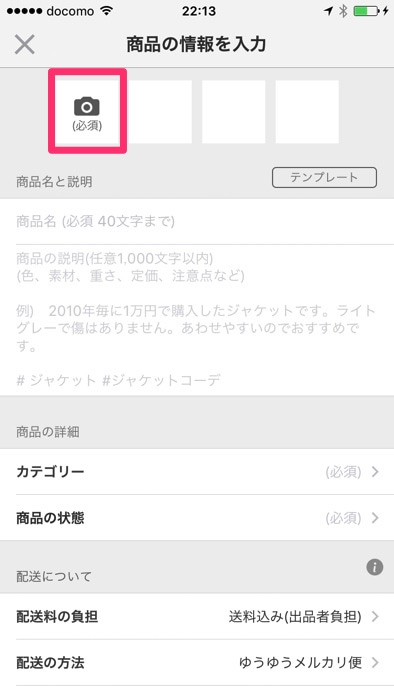
▼ここでカメラが動きますので、まだ商品写真がない場合はここで撮影しましょう。
また、既に撮ってある写真を使う場合は、カメラを開いたときに右下に出てくる「アルバム」を押せば選べますよ。
メルカリで商品を売るための撮影のコツは以下のページが詳しいですよ。
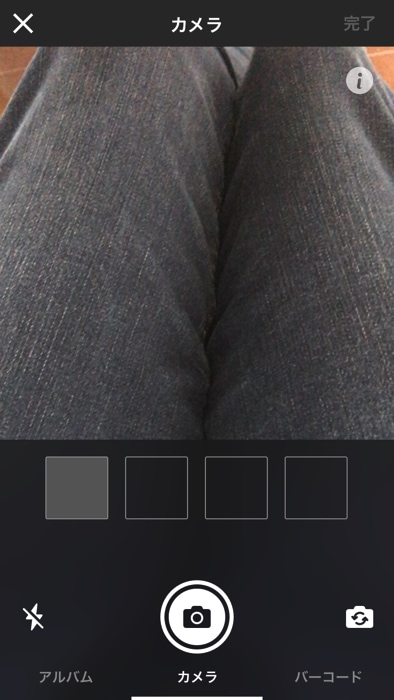
商品名・商品説明は検索されやすいように入力
商品写真の設定が終われば、商品名や商品の説明を入力しましょう。
商品名は40文字まで入力できます。
ここは、メルカリ内で検索したときに引っかかりやすくなるように、正確な商品名を入れてくださいね。
型番があるのなら、そこまで入れておくと検索されやすくなります。
また、商品の説明文も丁寧に書きましょう。
意外と多くのユーザーが説明文をあっさりとしか書いていないので、しっかり書くだけで売れやすい商品になると思いますよ!
今回は、「商品を買うとできること」、「商品の性能」、「同梱品の一覧」、「キズ・汚れ具合について」「売りに出そうとした理由」を説明文として書きました。
写真と商品名、説明文が書き終わったら、出品の準備は8割ぐらい終わったも同然です!
商品カテゴリを選ぶ
続いて、商品のカテゴリを設定します。
商品写真を画面に反映すると、カテゴリの設定がかなりラクになりますよ。
過去の履歴から選ばれたカテゴリが候補で出てくるため、だいたいはそれっぽいカテゴリが出てきます。
選ぶだけでカテゴリ設定完了ですね。
これをちゃんと設定することも、売れやすさにつながります。
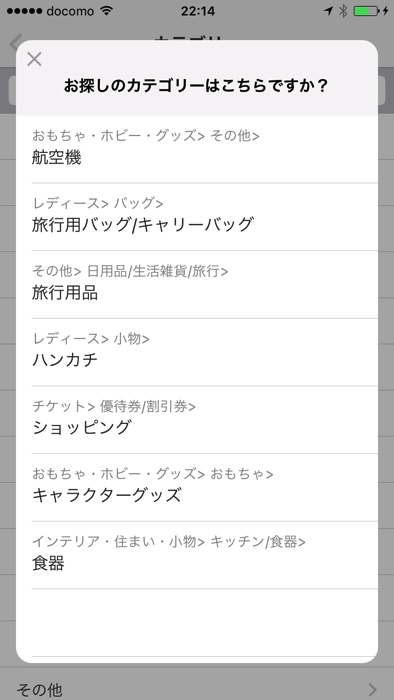
商品の状態は正直に回答しよう
次は、商品の状態を設定します。
商品の状態は、以下の6つの項目から選びますよ。
信頼につながるため、正直に回答してくださいね。
- 新品、未使用
- 未使用に近い
- 目立った傷や汚れなし
- やや傷や汚れあり
- 傷や汚れあり
- 全体的に状態が悪い
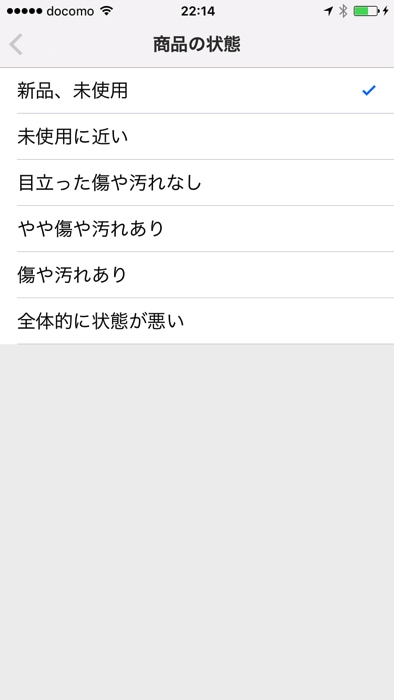
配送料の負担は「送料込み(出品者負担)」がおすすめ
▼ここまで入力できたら、画面を下に進めて、残りの項目を入力していきましょう。

▼次は「配送料の負担」をどちらにするか選びます。
「送料込み(出品者負担)」か「着払い(購入者負担)」のどちらかが選べますよ。
売れやすいのは確実に送料込みです。
自分が購入者側になれば送料込みのほうを買いたいと思いますよね。
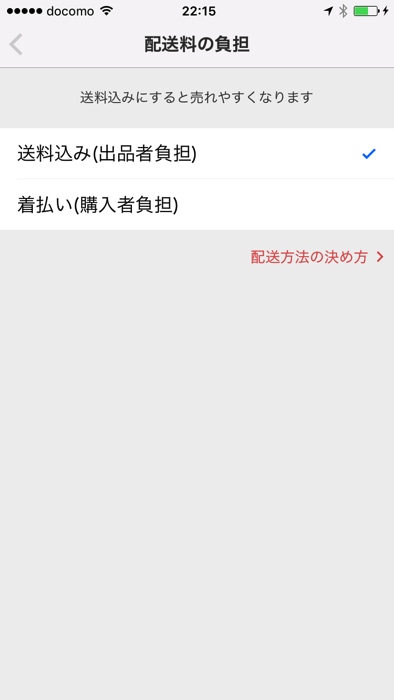
配送の方法を選ぶ
▼次は、メルカリで出品した商品が売れたときに、どのような方法で送るのかを選びます。
いろいろな配送方法に対応していますが、送る商品の大きさに合わせて選びましょう。
対応している送り方は以下の通りです。
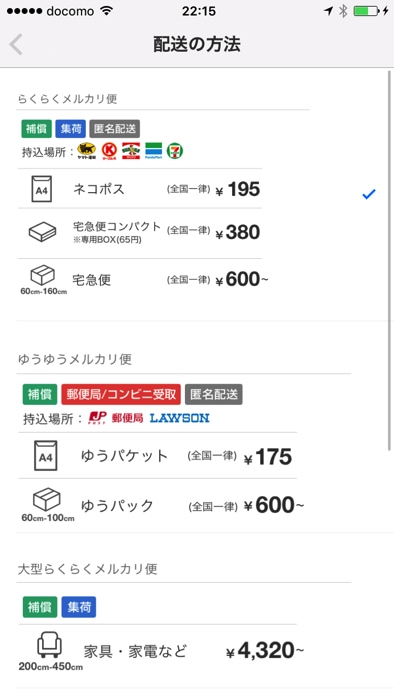
この中だと、らくらくメルカリ便かゆうゆうメルカリ便がダントツでおすすめです。
送料が安いですし、匿名配送できるというのもお互いにとってメリットが大きいですよ。
販売価格を入力して出品を完了させよう!
さいごに、商品の定価やメルカリでの相場を参考にしながら、商品の価格を決めます。
また、オークファンも利用すれば、ヤフオクでの相場がわかるので、より売りやすくなりますよ。
メルカリでは販売の手数料として、商品価格の10%かかります。
どこで出しても売れる商品なら、ラクマ・ヤフオクを検討するのもいいですよ。
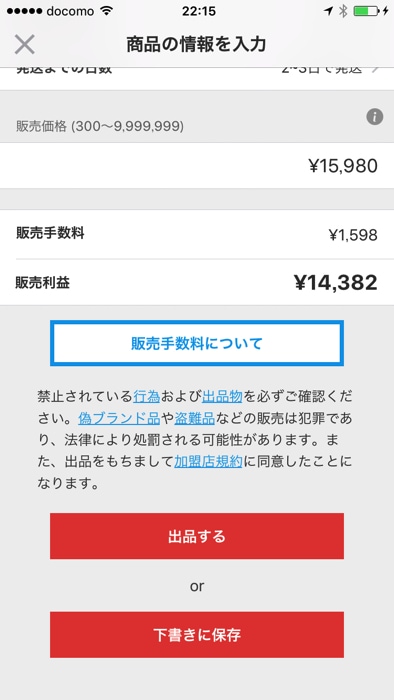
▼注意事項を読んだら「出品する」ボタンをタップしましょう!
これで、出品が終わりました!
売れるかな?
ドキドキしてきますね。
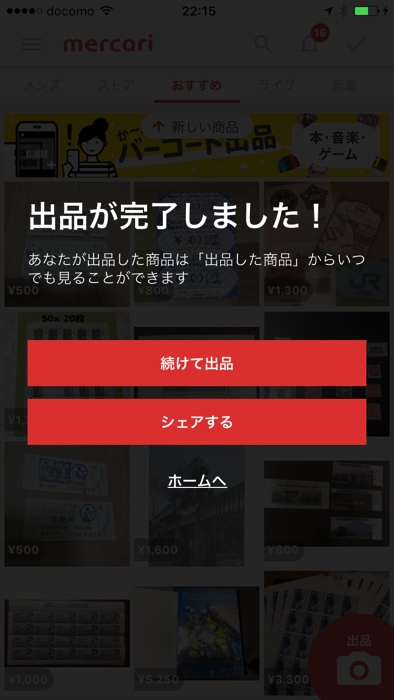
出品した商品が売れるまで
取引中の商品は、サイドメニューの「出品した商品」から確認できます。
間違った説明文を訂正したいとき、値段を変更したいときはこの画面から変更しましょう。
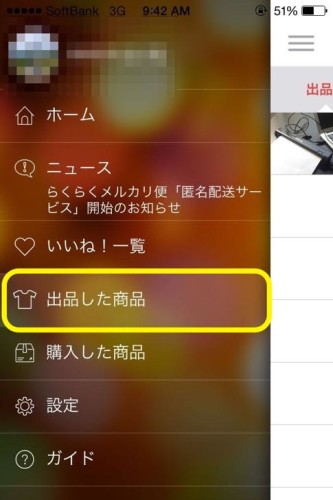
商品が売れたらアプリの通知かメールで知ることができます。
今回は、平日の9〜10時頃に出品して、たったの30分で売れてしまいました。あまりの早さにびっくりしました!
スキャナなどのデジタルガジェットは、メルカリで売れやすい傾向にあるんです。

数日経っても売れない場合は、価格や紹介文を見直して、再出品しましょう。
このときもオークファンを活用して相場をチェックするのがおすすめ。
商品が売れたあとの対応の流れ
その後、商品が売れたら買ってくれたお客さん(購入者)に、買ってくれたことに対する感謝の気持ちと、商品を発送することを伝えましょう!
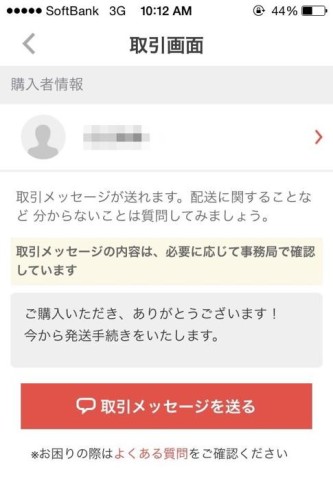
メルカリアプリ上で取引画面を開くと、購入者にメッセージを送ることができます。
売れた商品を梱包する
メッセージ送信後、商品を梱包して発送の準備をしてくださいね。
梱包は、商品が雨などで濡れるのを防ぐためにビニールで包み、衝撃で壊れないようにするためにダンボールを使えば、基本的に大丈夫。
小さい商品はレターパックやクリックポストで送ると送料が安くなります。
メルカリで使える発送方法の一覧や安くする方法は以下のページでまとめていますよ。
今回は、少し大きめの商品だったので、ヤマト運輸の宅配便を簡単に使えるサービス「らくらくメルカリ便」を利用しました。
「らくらくメルカリ便」の使い方
「らくらくメルカリ便」とは、”メルカリだけで使えるかんたんでお得、安心なサービス”。
宛名書き不要、全国どこでも一律の送料、A4から160サイズまで対応サイズが幅広い、といった特徴があります。
「らくらくメルカリ便」は、最寄りのヤマト営業所もしくはファミリーマート・セブンイレブンで送れますよ。
準備するものは、「アプリ内で発行できる配送用の2次元コード」と「梱包した商品」の2つ。
もし、ヤマト営業所で送る場合に営業所がどこにあるかわからないときは、ヤマト運輸のホームページから探してくださいね。
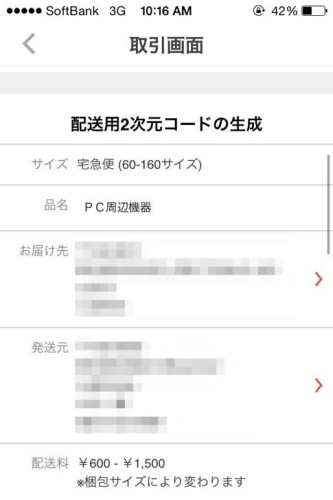
さっそくアプリ上で郵送する商品サイズを選び、発送元を入力して「コードを生成」ボタンをタップすると、2次元コードが画面に表示されます。

コードを生成したら、荷物を持っていきましょう。
今回は、ヤマトの営業所から送ることにしました。
営業所に着いたら「荷物を送りたいのですが、ネコピットはありますか?」とヤマト運輸の社員さんに聞いてみてください。案内してくれますよ。
ネコピットとは、送り状を自動で作成してくれるサービスで、タブレットによって操作できます。操作方法がわからない場合は、社員さんに聞いてみましょう。
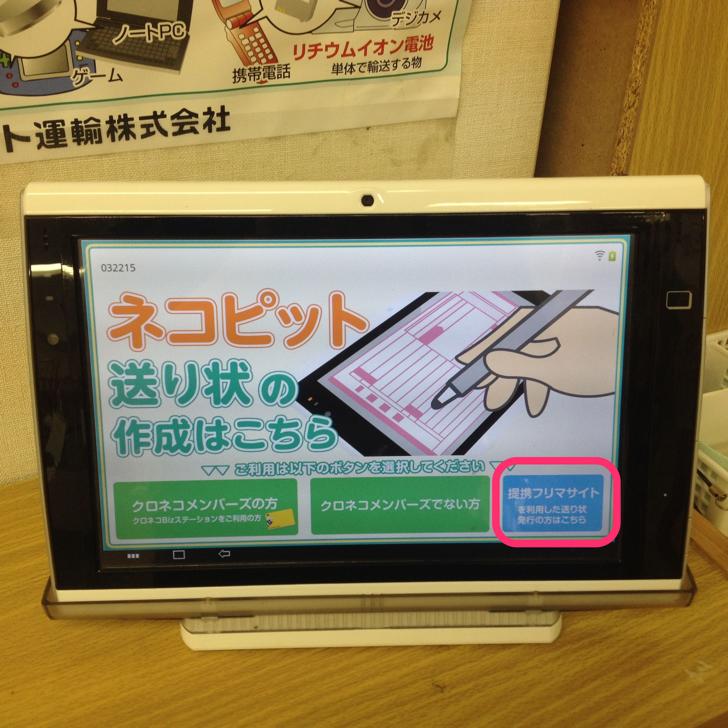
まず、トップ画面から、「提携フリマサイト」を選びます。
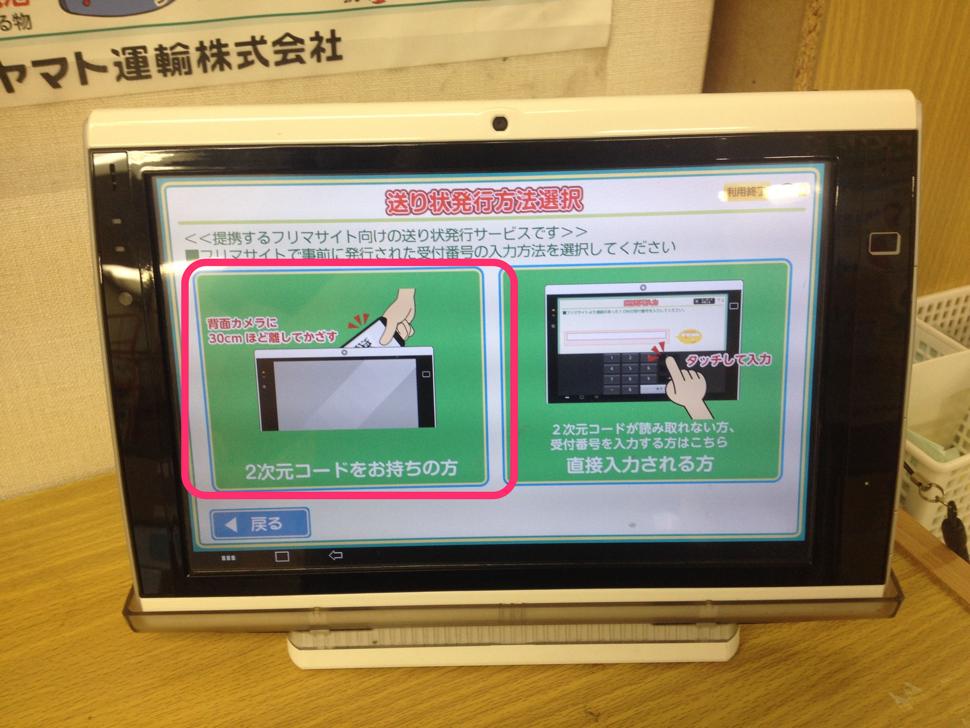
そして「2次元コードをお持ちの方」を選択。
メルカリアプリで先ほど生成したコードを表示させて、タブレットのカメラに読み取らせます。カメラはタブレットの裏面にありますよ。
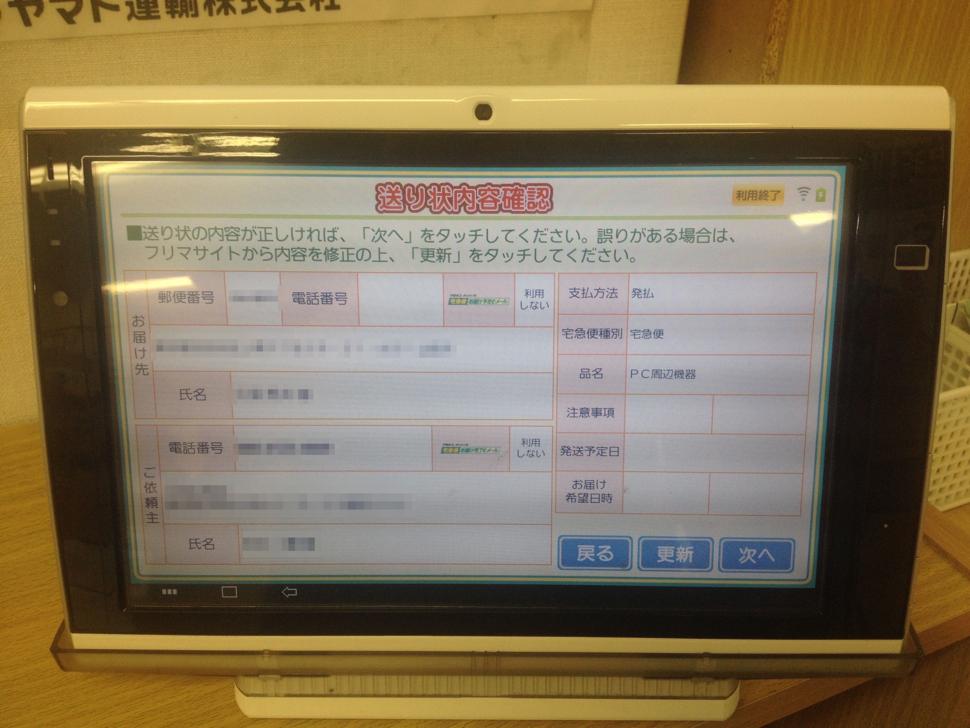
コードを読み取ると、「お届け先」「ご依頼主」など送り状の情報が表示されます。
間違いのないことを確認して、次へ。
さいごに、配達日時と配達時間帯を指定すると、送り状が印刷されます。
送り状と荷物をヤマト運輸の社員さんに渡して、発送完了です!
配送料は、大きめの荷物に対応する「宅急便(60-100サイズ)」で600円でした。(当時の値段)
「らくらくメルカリ便」のメリット・デメリット![らくらくメルカリ便をセブンイレブンで発送する手順]()

「らくらくメルカリ便」のメリットは、送り状を簡単に作成できることです。
今後も何度もメルカリを利用するなら、自分の住所を入力する手間が省けますよ。
デメリットは、自分で出向いて荷物を持っていかなければならないことです。
もちろんメルカリを利用するからといって、必ずしも「らくらくメルカリ便」を使用しなければならないというわけではありません。
商品の発送方法は自由ですから、自分の慣れているやり方で送るのがいいでしょう。
営業所が家の近くになかったり営業時間外に発送したりする場合は、コンビニから送ったほうが手軽ですよ。
発送したら、購入者に連絡しよう
らくらくメルカリ便で商品を発送できたら、メルカリアプリの取引画面から「商品の発送をしたので、発送通知をする」ボタンを押しましょう。
▼すると、「商品を発送しましたか?」と出てきますので、ちゃんと発送済みなら「はい」を押してください。
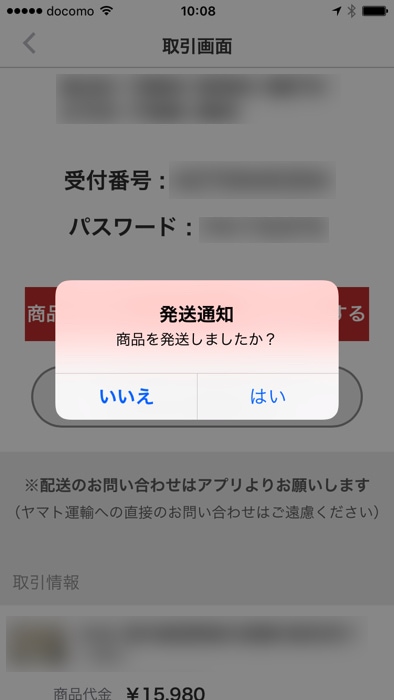
▼これで、らくらくメルカリ便を使うときにこちらがやるべきことは全部終わりましたね。
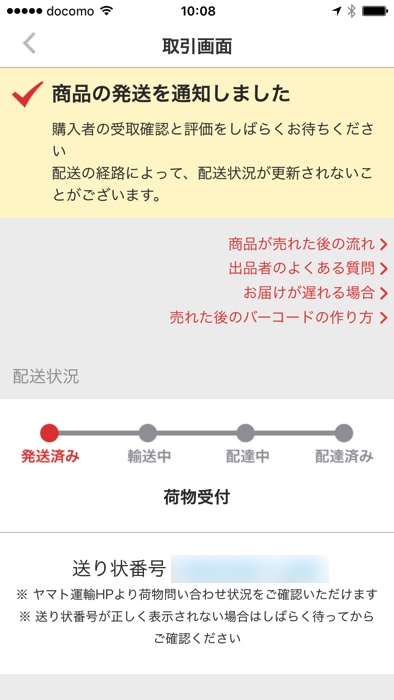
さらに、取引のコメントで「商品を発送したこと」、「発送の方法」、「配達予定の日時」を伝えると親切です。
取引の途中で次の操作がわからなくなったら、トップ画面右上のチェックマークをタップすると、「やることリスト」を確認できますよ。
やり忘れていることがないか、すぐに確認できます。
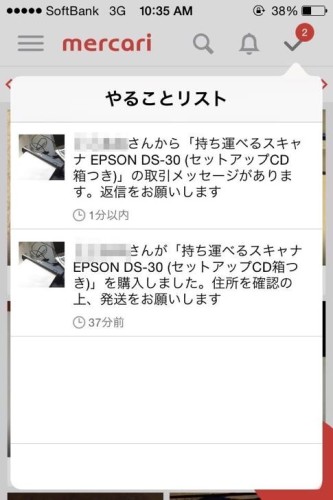
購入者を評価して取引を終えよう
いよいよ、メルカリ出品の取引も終盤です。
お客さん、つまり購入者に商品が届いたら、購入者は出品者を「良い」「普通」「悪い」の三段階で評価してくれます。
▼同様にこちら側でも相手を評価しましょう。
また、次の人が取引しやすいように、評価のコメントも書いてあると親切ですね。
さらに感謝のコメントを加えて、今後も商品を出品していくことを伝えましょう。
もしかしたらまた同じお客さんが、出品した商品に興味を持ってくれるかもしれないからです。
今回のお客さんは、丁寧そして素早くコメントをしてくださったので、評価は「良い」としました。
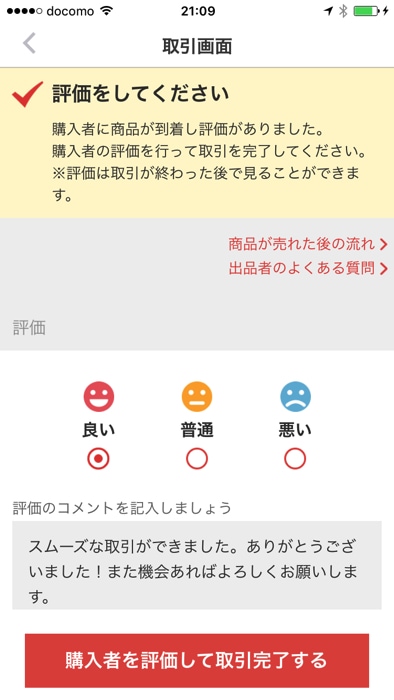
▼「購入者を評価して取引完了する」ボタンを押すと、以下の画面になります。
問題なければ「はい」を押してください。
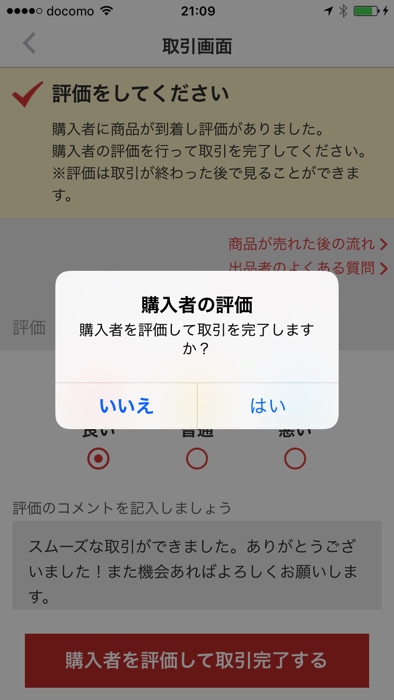
▼これで購入者の評価が完了しましたね。
メルカリの取引はこれですべて完了です!
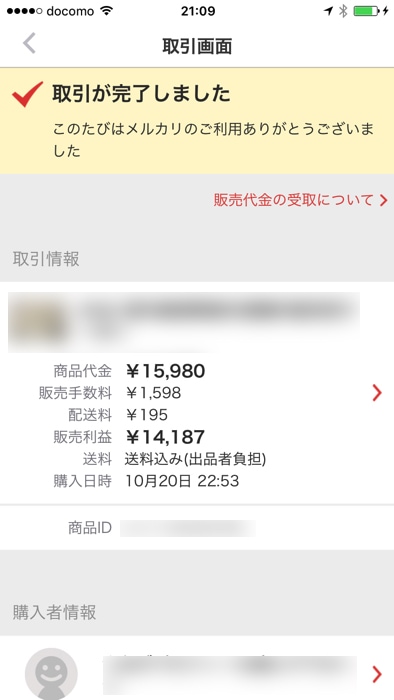
出品者側の評価が終わると、取引はすべて終わります。おつかれさまでした!
このタイミングでお互いの評価がプロフィールに反映されますよ。
振込申請をして、売上を現金として受け取ろう
メルカリの売上は、商品を買うためにそのまま使うことができます。
しかし「振込申請」をしなければ、売上を現金として受け取ることはできません。
振込申請は売り上げてから90日以内という期限つき。
期限が近づくとアプリで通知されますが、忘れないように気をつけましょう。
▼振込申請はサイドメニューの「設定」、「売上・振込申請」の画面から「振込申請して現金を受け取る」から手続きできます。
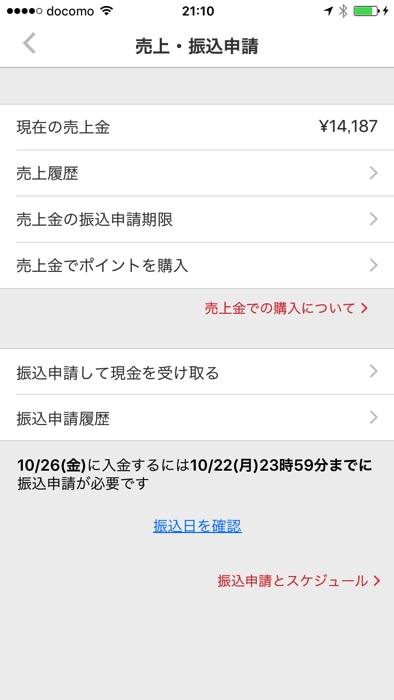
はじめて振込申請する場合は、振込先口座の情報と、振込申請する金額を入力しないといけません。
また、1万円以内の振込申請の場合は、手数料210円がかかります。
いくつか商品を売って1万円に達しそうなら、そのあとに振込を申請した方が手数料がムダにならずに済みますよ。
売上金の有効期限を見ながら、どちらにするのか判断してくださいね。
しばらくメルカリで取引する予定がないなら、手数料を払ってでも換金したほうがお得です!
ちなみに、具体的な振込申請のやり方は、以下の記事で紹介していますよ。
【アイデア】売上金を投資にまわしてみよう
こうやってメルカリで出品したらどんどん売上金が増えていきます。
そして増えた売上金は自分の口座に出金しますよね。
メルカリでの売上自体が臨時収入みたいなものですので、始めからなかったものとして全額投資にまわしてみるのはいかがでしょうか。
この方法は私と一緒に仕事している24歳の女性が実践していて、とても頭がいい方法だと思いました!
例えば楽天証券だと、楽天ポイントでも投資信託を買えますし、メルカリでの売上金を投資信託にまわしてコツコツと投資を始めてみるとおもしろいですよ。
1年これをやっていたら、45,822円も投資信託が買えました。
今は楽天カードでも投資信託が買えますし、メルカリの売上金を使っていけば、もともとあったお金をなるべく使わずに投資ができますよ。
楽天証券で投資信託が購入できるようになって約1年。
45,822円ポイントを楽天証券の投資信託に突っ込めた。今は評価損益マイナスになってるけど、長期的に見てることなのでまったく気にならないですね。
(図のうち70,000円分は普通に買ったもの)https://t.co/gOqLH7PSuh pic.twitter.com/F7ZIhU7Kg0— 松本 博樹 (@peter0906) 2018年8月19日
売上金を脱毛のお試しに使うのもおすすめ
メルカリの売上はそこまで大きな金額ではないかと思います。
その小さな金額で使えるところだと、ミュゼプラチナムのお試し脱毛がいいですよ。(女性限定)
ミュゼプラチナムだと、数百円で試すことができますからね。
将来の自分の体への投資になるのもいいところですし、何より自分をよりよく見せることにつながります。
番外編:やっぱりメルカリ出品が面倒な方へ
ここまでメルカリの出品方法を画像つきで紹介してきましたが、やっぱりメルカリ出品が面倒だな・・・って思いませんでしたか?
そんなときは、売値こそ下がってしまいますが、買取サービスを使うのがおすすめです。
売りたいものをダンボールに詰めて送るだけでお金になるし、家の中もすぐにスッキリします!
本やゲームなどの場合は、Vabooがいいですよ。
その他のジャンル買い取ってもらう場合は、以下の記事を読むのがおすすめです。
また、ゲームだと即金にできるアプリの「ゲオスグ」もあります。
使うかどうかはさていき、まずはアプリを入れてみて確認してみましょう。
さいごに:困ったときは「ガイド」も参考に
今回は、メルカリで売りたいものを売る手順を詳しく紹介してきました。
メルカリは、説明が丁寧で使いやすいアプリだと思います。
例えば配送方法を選ぶ画面では、配送方法の選び方を解説してくれますよ。
なにか困ったことがあったら、サイドメニューの「ガイド」ですぐに説明を読むと解決できると思います。
このページでも、実際の手順を紹介していますので、よく読み直すのもおすすめ。
もし、これを見て無事に出品できたら、他の人が出品したいと思ったときに教えていただけたらうれしいです。
おまけ:メルカリに関連する記事
この記事ではメルカリの使い方に重点を置きましたが、売るための工夫も大事です。
ぜひこちらの記事を参考にしてみてください。
メルカリには、商品を買う時に使えるポイントシステムがあります。活用して、お買い物も楽しみましょう。
他のフリマアプリも使ってみたいと思うなら、以下のページもおすすめです。